如果我们遇到了开机黑屏,屏幕上只有鼠标的问题,很可能是因为我们的资源管理器崩溃了,大家可以重启资源管理器,或是卸载相关更新来解决,下面就跟着小编一起来看看解决方法
如果我们遇到了开机黑屏,屏幕上只有鼠标的问题,很可能是因为我们的资源管理器崩溃了,大家可以重启资源管理器,或是卸载相关更新来解决,下面就跟着小编一起来看看解决方法吧。
win11开机黑屏只有鼠标怎么办
方法一
1、我们可以先使用键盘“ctrl+alt+esc”打开“任务管理器”
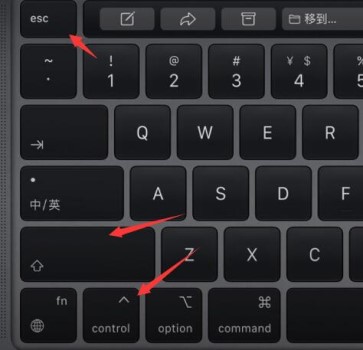
2、然后在其中找到“Windows资源管理器”,右键选择“重新启动”
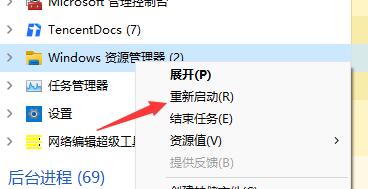
3、接着点击左上角的“文件”,选择“运行新任务”,
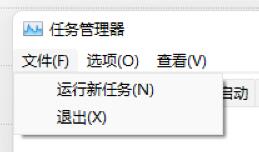
4、输入“control”打开控制面板。
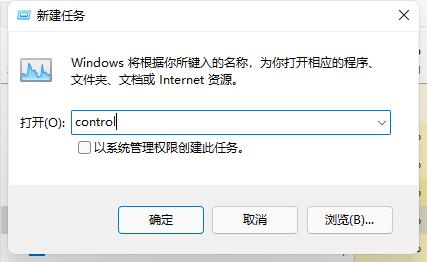
5、在控制面板中找到卸载程序。
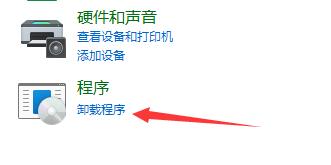
6、点击左上角的“查看已安装的更新”
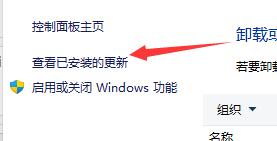
7、最后再里面找到“Servicing Stack”更新,右键卸载它即可。

方法二:
1、要是我们连任务管理器都打不开,那就说明是开机文件出现了损坏,那就只能重装系统了。
2、大家可以在本站下载到稳定版的win11系统。【win11稳定版下载】
3、这款系统有着非常优质的稳定性和兼容性,可以避免出现开机黑屏的情况

